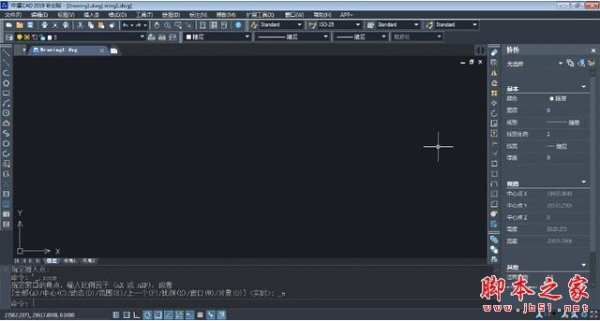天正建筑cad怎么绘制具有高差的地板?
梦建晴
cad中想要绘制具有高差的地板,该怎么绘制呢?下面我们就来看看详细的绘制方法。
1、打开天正建筑,绘制两个简单的房间,并生成地板,如下图所示

2、在命令行输入“3DO”,点击回车键,进入“受约束的动态观察模式”,然后可以直观的看到此时绘制好的房间,如下图所示
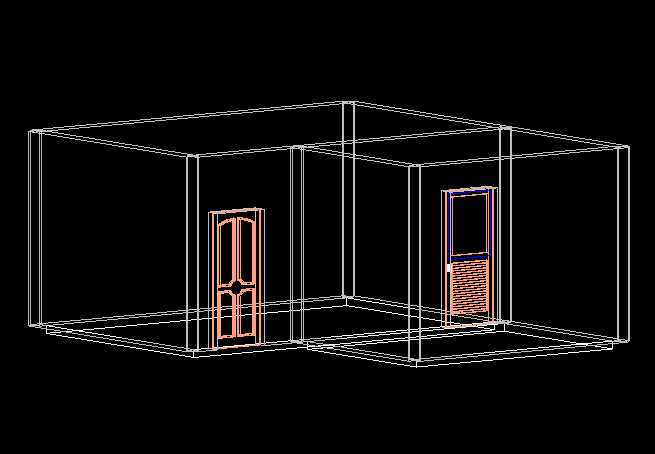
3、依次点击卫生间四周的的墙体,打开“墙体编辑”页面,修改墙体数据,然后点击“确定”,如下图所示

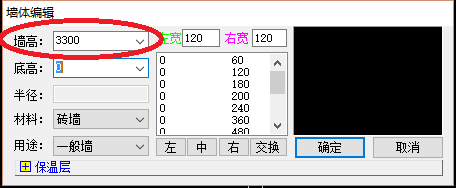

4、在命令行输入“3DO”,点击回车键,进入“受约束的动态观察模式”,然后可以直观的看到此时的房间,如下图所示
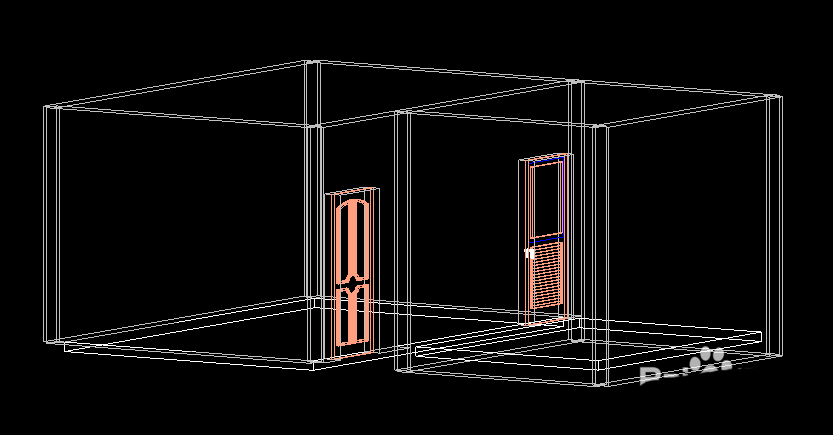
5、选择卫生间的地板,然后点击鼠标右键,选择“通用编辑”,并点击二次目录“移位”,此时根据命令行提示移动地板,如下图所示



6、具有高差的地板绘制完成后,如下图所示
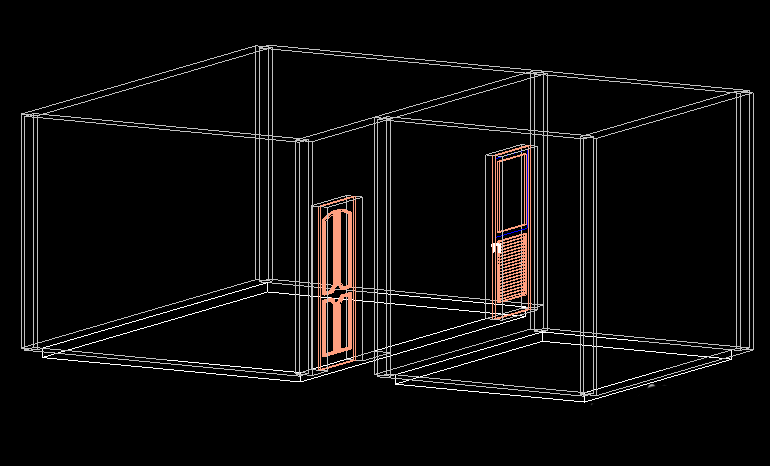
以上就是cad绘制具有高差的地板的教程,希望大家喜欢,请继续关注脚本之家。
相关推荐: